7 astuces pour faire fonctionner votre iPhone comme Android
Vous êtes passé d’Android à un iPhone. Peut-être le iPhone 13Les fonctionnalités de vous ont finalement convaincu, ou peut-être avez-vous acheté leiPhone SE 2022. Quel que soit le téléphone Apple que vous portez maintenant, vous remarquerez une courbe d’apprentissage lors de l’utilisation d’iOS après vous être habitué à Android. D’une part, c’est excitant : vous faites maintenant partie de la club bulle bleueet vous pouvez explorer toutes les fonctionnalités pratiques du nouvel iOS 15.4.
Mais vous devez également apprendre un nouveau système d’exploitation qui partage certaines similitudes avec Android tout en étant totalement différent. Par exemple, vous ne pouvez pas installer des applications depuis n’importe où. Vous devrez les obtenir sur l’App Store d’Apple et uniquement sur l’App Store. Ou qu’en est-il du fait que vous êtes toujours obligé d’utiliser une grille d’applications rigide et que vous ne pouvez pas placer d’applications où bon vous semble ? Vous ne pouvez pas non plus voir des informations telles que l’heure et les notifications même lorsque l’écran est éteint, comme vous le pouvez avec de nombreux Téléphones Android. Énervant.
Si tout cela commence à vous sembler familier, vous serez peut-être heureux de savoir qu’il existe des moyens de faire en sorte que votre iPhone ressemble beaucoup plus à votre ancien téléphone Android. Par exemple, saviez-vous que vous boîte ajouter des widgets, créer des icônes d’application personnalisées ou utiliser un clavier tiers qui ressemble plus à ce à quoi vous êtes habitué ? Je vais vous guider à travers plusieurs changements qui pourraient rendre votre nouvel iPhone plus semblable à Android de la manière que vous souhaitez.
Créez un écran d’accueil personnalisé avec des widgets et Smart Stack
Les widgets, et d’ailleurs un écran d’accueil personnalisé, sont un moyen pratique de garder les informations à portée de main, mais peut-être plus important encore, vous pouvez créer une expérience entièrement personnalisée.
Bonnes nouvelles. Ton iPhone prend en charge les widgets sur l’écran d’accueil également, et ils sont plutôt géniaux. Vous pouvez ajouter un seul widget ou créer ce qu’on appelle une pile intelligente qui tournera à travers une série de widgets en fonction des widgets avec lesquels vous interagissez et de l’heure de la journée.
Placez un widget sur l’écran de votre iPhone en appuyant longuement sur un espace vide. Je le fais généralement juste au-dessus des applications dans le dock (où la rangée de points correspond à chaque écran d’accueil). Appuyez sur le signe plus dans le coin supérieur gauche, puis faites glisser et déposez les widgets sur votre écran.
Créer une pile intelligente de votre choix en faisant glisser des widgets de même taille les uns sur les autres.
Continuez simplement à empiler les widgets jusqu’à ce que vous soyez satisfait.
Image animée par Jason Cipriani/CNET
Vous ne pouvez pas installer de thèmes ou de lanceurs, mais vous pouvez toujours personnaliser l’apparence de l’iPhone
Si vous avez l’habitude de créer des icônes d’application personnalisées, vous serez ravi de savoir que votre iPhone peut prendre en charge des icônes personnalisées, aussi. Vous devrez utiliser l’application Raccourcis pour obtenir votre look personnalisé et être prêt à investir du temps dans chaque nouvelle création – vous devez le faire application par application. Ainsi, au lieu d’avoir les icônes d’application Mail, Safari ou Messages, vous pouvez utiliser l’icône AOL Mail, ou la photo de votre choix, pour remplacer les icônes par défaut.
Espérons qu’Apple ajoutera la prise en charge des packs de thèmes ou d’icônes à l’avenir, mais pour le moment, le les étapes décrites dans cet article sont aussi bonnes que possible.
Utilisez FaceTime pour discuter avec vos amis Android
Oui, vous avez bien lu. Dans iOS 15, vous pouvez FaceTime avec des amis et des membres de la famille quije n’ai pas d’appareil Apple. Il se peut que votre iPhone ne ressemble pas davantage à votre ancien téléphone Android de la même manière que les autres conseils de cette liste. Mais cela pourrait faciliter la transition car il offre un moyen de discuter facilement en vidéo avec vos amis Android sans avoir à installer une nouvelle application.
Les appels FaceTime fonctionnent un peu différemment lorsque vous communiquez avec des utilisateurs d’appareils non Apple. Vous devez générer un lien sur lequel ils peuvent cliquer ou appuyer pour rejoindre l’appel à partir d’un navigateur Web. Ouvrez simplement l’application FaceTime et appuyez sur le bouton Créer un lien pour commencer. À partir de là, vous pouvez simplement copier le lien ou appuyer sur une application comme Messages ou Mail pour partager l’invitation avec votre ami ou un membre de votre famille.
Le clavier de Google vous manque ? Vous pouvez télécharger notre favori et également apprendre quelques astuces sur le clavier de l’iPhone
Les petites choses peuvent être ce qui nous manque le plus dans nos anciens appareils. Prenons le clavier comme exemple. Le clavier de Google, Gboard, est apprécié par de nombreux utilisateurs d’Android. Mais ne vous inquiétez pas, vous pouvez installer des claviers tiers sur l’iPhone, même si vous constaterez peut-être qu’ils ne sont pas aussi riches en fonctionnalités que les équivalents Android. Le Gboard d’Android est disponible sur l’iPhone si vous voulez essayer.
Cependant, si vous trouvez que les claviers tiers ne suffisent pas, voici quelques-unes de mes astuces personnelles pour tirer le meilleur parti du clavier de l’iPhone.
- Déplacez le curseur en appuyant longuement sur la barre d’espace jusqu’à ce que les touches disparaissent, le transformant en une sorte de trackpad. Voici un poster avec une image animée fantaisiste qui vous montre comment cela fonctionne.
- Créez des raccourcis de remplacement de texte personnalisés en accédant à Paramètres > Général > Clavier > Remplacement de texte. Cela facilite la saisie de jurons (désolé, pas désolé, maman) ou la saisie rapide d’informations telles que votre adresse e-mail.
- Vous pouvez glisser pour taper sur le clavier de l’iPhone, comme vous le pouvez sur presque tous les claviers Android. Si cela ne fonctionne pas, assurez-vous qu’il est allumé en allant à Paramètres> Général> Clavier> Glisser pour taper et s’assurer que l’interrupteur est en position Sur position.
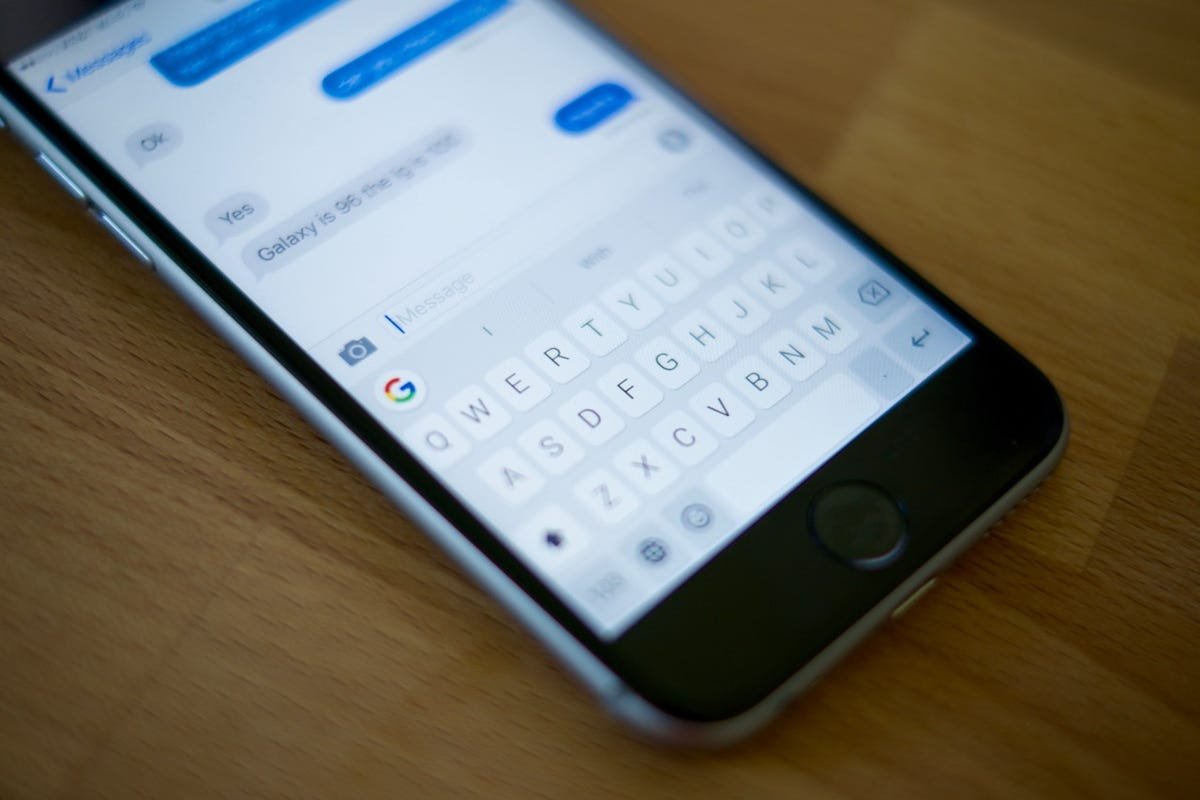
Psst. Le clavier de Google est disponible sur l’iPhone.
Jason Cipriani/Crumpe
Vous n’êtes pas enfermé dans les applications par défaut d’Apple. Utilisez plutôt les applications de Google
Tu es chanceux. Google fait un bon travail en gardant les mêmes applications que vous connaissez et aimez sur Android mises à jour sur l’iPhone. Au lieu de vous lier à chaque application Google, je vous dirigerai plutôt vers la page des développeurs de Google dans l’App Store où vous pouvez trouver toutes les applications disponibles pour l’iPhone (ou l’iPad).
Vous serez peut-être surpris du nombre d’applications créées par Google pour l’iPhone. Google Maps, Gmail, le navigateur Chrome, Google Docs, Google Drive et Google Keep ne sont que la pointe de l’iceberg. Voir la section suivante pour une application Google encore plus omniprésente.
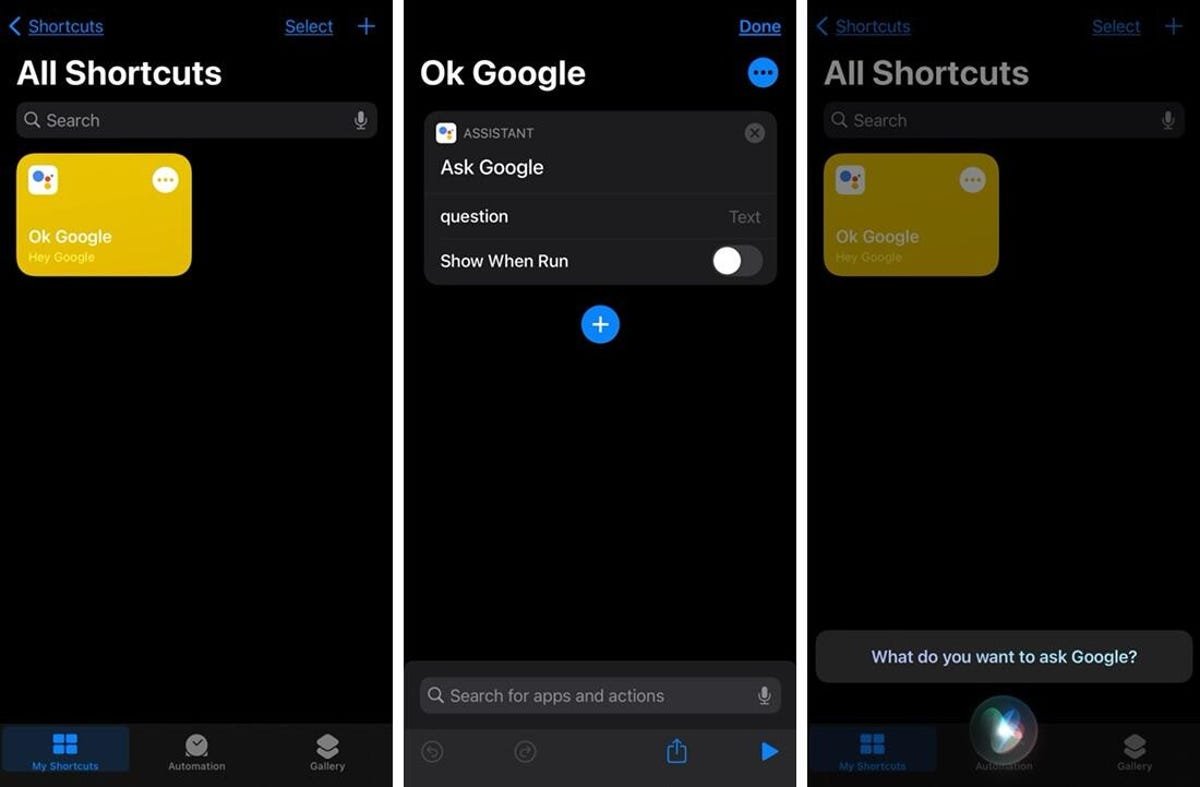
Vous pouvez utiliser Google Assistant au lieu de Siri pour vos besoins de recherche.
Captures d’écran de Jason Cipriani/CNET
Vous n’aimez pas Siri ? Utiliser l’Assistant Google
L’une des applications que Google a mises à disposition sur l’iPhone qui mérite d’être soulignée est Google Assistant. Je sais que Siri a une mauvaise réputation à certains égards, et je n’entrerai pas dans ce débat ici, mais pour ceux qui souhaitent utiliser l’assistant virtuel de Google plutôt que celui d’Apple, vous pouvez télécharger et installer l’application dédiée.
Mais cela ne résout pas le problème de ne pas pouvoir dire « Hey, Google » et que votre iPhone réponde. Pour ce faire, vous devrez créer un raccourci dans l’application Raccourcis qui utilisera Siri pour lancer Google Assistant.
Avec Google Assistant installé sur votre téléphone, ouvrez l’application Raccourcis et appuyez sur le signe plus pour créer un nouveau raccourci. Robinet Ajouter une action > applications > Assistant > Demandez à Google et éteignez Afficher lors de l’exécution. Nommez le raccourci « Hey, Google » ou « OK, Google ».
La prochaine fois que vous voudrez parler à Google Assistant, activez Siri (maintenez le bouton latéral enfoncé ou dites « Hey, Siri »), puis utilisez le nom de votre raccourci.
Par exemple, vous pouvez dire « Hey, Siri, OK, Google, quel temps fait-il ? » Et Siri transmettra votre demande à l’application Google Assistant.
C’est maladroit et pas idéal, mais si vous vraiment n’aime pas Siri, ça fera le travail.

Sarah Tew / Crumpe
Face ID n’est pas parfait. Voici comment l’améliorer
Si vous passez d’un téléphone Android avec déverrouillage par empreinte digitale, Face ID peut être frustrant s’il ne reconnaît pas toujours votre visage (comme si votre tête est à moitié enfouie dans un oreiller) et déverrouille votre iPhone dans un laps de temps approprié. . Voici ce que je suggère : ajoutez une autre apparence, ce qui revient à scanner votre visage une deuxième fois ; cela équivaut à numériser quatre empreintes digitales dans votre ancien téléphone Android au lieu d’une seule.
Mais au lieu de mettre des lunettes de soleil ou un autre accessoire pour changer d’apparence, passez par le processus d’enregistrement avec le look « typique » qui vous pose le plus de problèmes. Si c’est juste en sortant du lit avec des cheveux ébouriffés et des poches sous les yeux, qu’il en soit ainsi. Ce type de données est stocké uniquement sur votre téléphone, et il s’agit d’un déverrouillage du visage, pas d’un concours de beauté.
Pour numériser à nouveau votre visage, ouvrezRéglages > Identification faciale et mot de passe et appuyez sur Configurer une apparence alternative.
Maintenant que votre iPhone ressemble davantage à votre ancien téléphone, prenez le temps de mieux connaître iOS. Vérifier ces paramètres que vous devez modifieret assurez-vous de suivre dernières fonctionnalités iOS 15. Ah, et il y a fonctionnalités cachées que vous devez connaîtreaussi.

